win11怎么改文件的文件类型 如何在Win11上更改文件格式后缀名?
更新时间:2023-04-28 13:03:50作者:jiang
win11怎么改文件的文件类型,Win11作为最新的操作系统,提供了多种方便的功能用于操作多种文件类型。对于用户来说,更改文件格式后缀名是常见的需求之一。那么如何在Win11上方便地更改文件格式后缀名呢?接下来我们就一起来了解一下。
如何在Win11上更改文件格式后缀名?
具体操作如下:
1、按键盘上的【 Win + S 】组合键,打开系统搜索。输入【文件资源管理器选项】,然后点击【打开】系统给出的最佳匹配【文件资源管理器选项控制面板】;
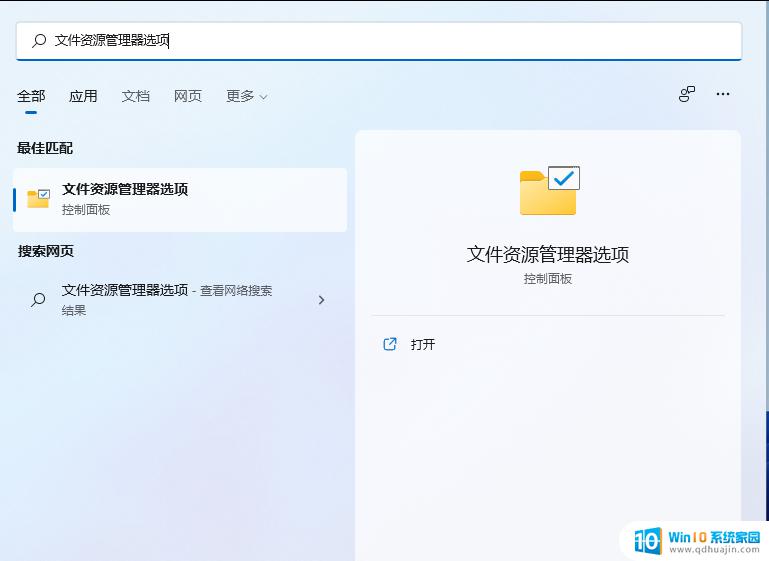
2、文件资源管理器选项窗口,切换到【查看】选项卡。然后在高级设置下,找到并【取消勾选】隐藏已知文件类型的扩展名,再点击【确定】保存设置;
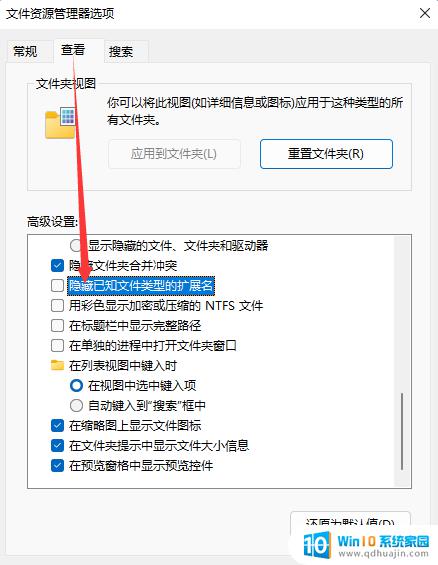
3、【右键点击】需要改文件后缀格式的文件,比如这张图片。后缀名为.png,需要改成后缀名为.jpg。在打开的菜单项中,选择【重命名或按F2】;

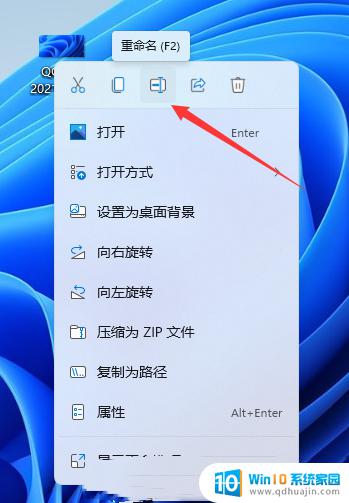
4、重命名提示框,如果改变文件扩展名,可能会导致文件不可用。确实要更改吗?点击【是】;

5、最后,这种图片后缀名成功更改为.jpg。
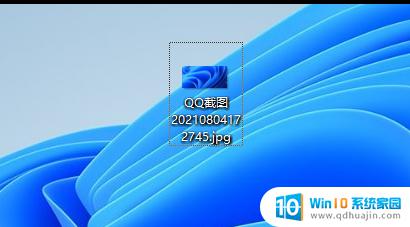
通过Win11更改文件类型和后缀名非常容易,只需要右键单击文件并选择属性,在类型栏下更改文件类型,或在名称与扩展名栏下更改后缀名即可。这种简单的操作可以让用户更方便地管理文件并确保文件能够被正确地打开。





